Annonse
 Selv om jeg synes at det ikke er like bra å administrere og spille melodier på din iPhone som å gjøre det på klassisk iPod IPod Classic: Fortsatt den beste MP3-spilleren for musikkelskere [Opinion]Tilbake i 2001 brakte utgivelsen av Apples iTunes meg tilbake til å høre på jazz, og litt rap og R & B-musikk. Noen år før den gang, var jeg motvillig til å legge ut $ 15 ... Les mer , er det noen fordeler med iPhone og andre iOS-enheter som du kanskje ikke er klar over. Lagringsplassen på en typisk iPhone er ikke stor nok til å si en iTunes-biblioteksamling på mer enn 40 GB, så du trenger definitivt å administrere spillelister på din iPhone.
Selv om jeg synes at det ikke er like bra å administrere og spille melodier på din iPhone som å gjøre det på klassisk iPod IPod Classic: Fortsatt den beste MP3-spilleren for musikkelskere [Opinion]Tilbake i 2001 brakte utgivelsen av Apples iTunes meg tilbake til å høre på jazz, og litt rap og R & B-musikk. Noen år før den gang, var jeg motvillig til å legge ut $ 15 ... Les mer , er det noen fordeler med iPhone og andre iOS-enheter som du kanskje ikke er klar over. Lagringsplassen på en typisk iPhone er ikke stor nok til å si en iTunes-biblioteksamling på mer enn 40 GB, så du trenger definitivt å administrere spillelister på din iPhone.
Det er imidlertid enklere å lage og legge til spillelister på din iPhone og iPod touch med trådløs synkronisering. Du kan nå holde den mobile enheten din nyfylt med nye sanger og spillelister uten problemer med å koble enheten til datamaskinen. Selv om du ikke har en datamaskin, kan du faktisk fortsatt laste ned og administrere musikk på iPhone-en din.
Førstegangs oppsett
For å komme i gang med å lage og administrere spillelister på enheten din, må du selvfølgelig først hente musikk på din iPhone. For å gjøre det, kan du enten opprette en kablet eller trådløs forbindelse til iTunes-biblioteket på datamaskinen din, velge iPhone (eller iPod touch) under enheter, og velg deretter Musikk kategori.
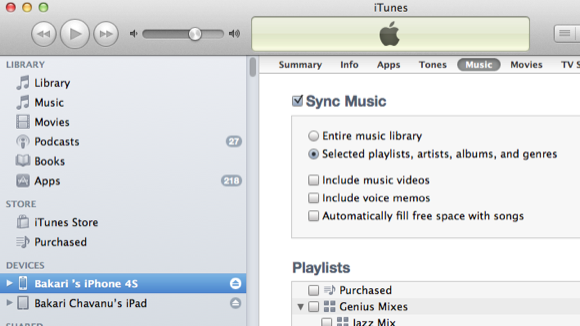
Velg Synkroniser musikk, og hvis hele musikkbiblioteket er større enn hvor mye plass du har på iPhone, bør du velge "Valgte spillelister, artister, album og sjangre.” Med det siste alternativet kan du gå gjennom og velge hvilke aktuelle spillelister, album osv. du vil legge til musikkbiblioteket på enheten din.
Lagringsfeltet nederst på iTunes viser hvor mye plass du har igjen på iPhone-en når du legger til valgt innhold til den. Til slutt klikker du på Sync -knappen for å legge til det valgte innholdet på enheten din.

Du kan også laste ned musikk direkte til iPhone via standard iTunes-appen eller Musikk-appen på enheten din.
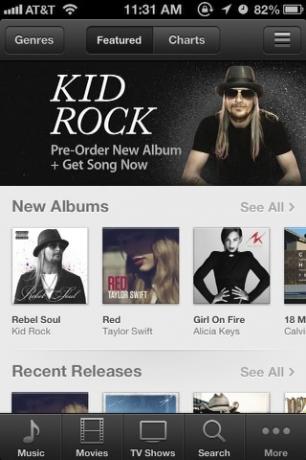
Til slutt, for å fullføre det første oppsettet, starter du innstillinger app på iPhone, og trykk på Generelt> iTunes Wi-Fi Sync for å aktivere automatisk trådløs synkronisering mellom iPhone og iTunes-biblioteket på Mac eller PC. Enheten synkroniseres når du kobler den til en strømkilde og er koblet til Wi-Fi. Du kan også tvinge den til å synkroniseres manuelt ved å tappe på Synkroniser nå knapp.
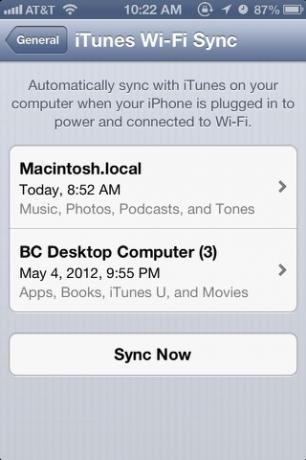
En annen måte å sette opp spillelister på din iPhone er å bruke iTunes Match. James forklarte hvordan han skulle gjøre det i sitt definitive guide Slik konfigurerer du iTunes Match for første gang: The Definitive GuideVår definitive guide til hva iTunes Match er og hvordan du kan oppgradere alle dine sanger som er matchet til versjoner av høy kvalitet. Les mer . Du kan også bruke Hjemmedeling IPod Classic: Fortsatt den beste MP3-spilleren for musikkelskere [Opinion]Tilbake i 2001 brakte utgivelsen av Apples iTunes meg tilbake til å høre på jazz, og litt rap og R & B-musikk. Noen år før den gang, var jeg motvillig til å legge ut $ 15 ... Les mer som lar deg dele iTunes-biblioteket på iOS-enheten din.
Administrere og opprette spillelister
Med en synkroniseringsforbindelse konfigurert, kan du når som helst åpne iTunes og velge og fjerne markering av spillelister for å synkronisere tilbake til iPhone. Når du spiller sanger på din iPhone og datamaskinen din, synkroniserer også spillantellingen og klassifiseringen du legger til mellom enhetene. Se artikkelen min, Slik lager du 5 smarte iTunes-spillelister for iPad, iPhone og iPod Slik lager du 5 smarte iTunes-spillelister for iPad, iPhone og iPod Les mer for flere ideer om spillelister.
Nå som du har musikk på enheten din, kan du også opprette nye spillelister uten datamaskinforbindelsen. I Musikk app på din iPhone, trykk på Spillelister. Du ser de eksisterende spillelistene dine fra datamaskinen din. Men for å opprette en annen liste fra det eksisterende innholdet ditt, trykk på “Legg til spilleliste ...”Og gi listen et navn.
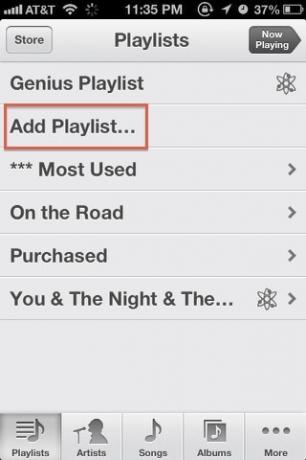
Neste gang du bare gå ned din Artister, sanger, album eller sjangere lister og velger sanger du vil legge til i den nye spillelisten.
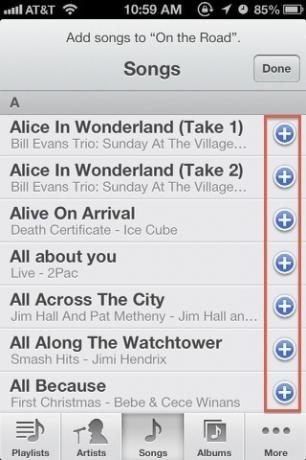
Genius-spilleliste
En annen enda raskere måte å lage spillelister på enheten din er å bruke Genius Playlist-funksjonen. Genius Playlist fungerer som en DJ, og velger en spilleliste med sanger for deg basert på en sang du velger.
Den enkleste måten å sette opp en Genius-spilleliste er å trykke på en sang i en eksisterende liste, og trykk deretter på Genius Playlist-ikonet under tittelen på den sangen. Hvis iTunes-biblioteket på enheten din har nok lignende sanger som den du valgte, vil den lage en spilleliste for deg.
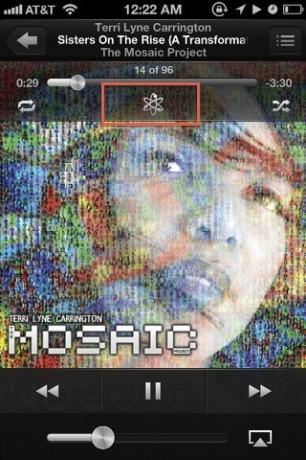
Genius-spillelisten bruker tittelen på sangen du valgte som tittel på spillelisten din. Legg merke til at du også kan Lagre, oppdater, og Redigere en Genius-spilleliste. Oppdatering betyr at nye sanger vil bli lagt til eller erstatte andre sanger på listen. Du kan også fjerne individuelle sanger fra en Genius-spilleliste som du tror ikke passer.
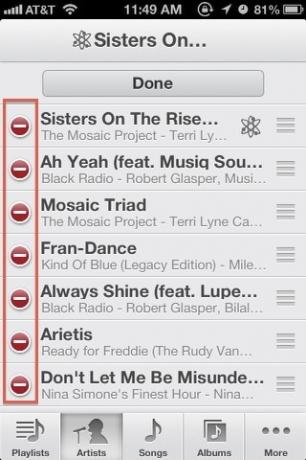
For andre iTunes-relaterte artikler, sjekk ut disse:
- Hvordan opprette en amerikansk iTunes-konto (og få tilgang til bare innhold i USA) uten kredittkort
- Slik konfigurerer du hjemmedeling på din Apple Mobile Device [Mac]
- 4 måter å kopiere iTunes-kjøp fra en Mac til en annen [OSX] 4 måter å kopiere iTunes-kjøp fra en Mac til en annen [OSX]Med musikk kjøpt fra iTunes Store, er det ikke alltid klart hva du kan eller ikke kan gjøre. Dette skyldes i stor grad labyrinten av DRM-begrensninger, og iTunes 'design, som åpenbart er fokusert på ... Les mer
Gi oss beskjed om hva du synes om spillelistefunksjonene for iPhone og andre iOS-enheter. Hvilke funksjoner du ønsker ble lagt til?
Bakari er frilansskribent og fotograf. Han er en lenge bruker av Mac, jazzmusikk-fan og familiemann.